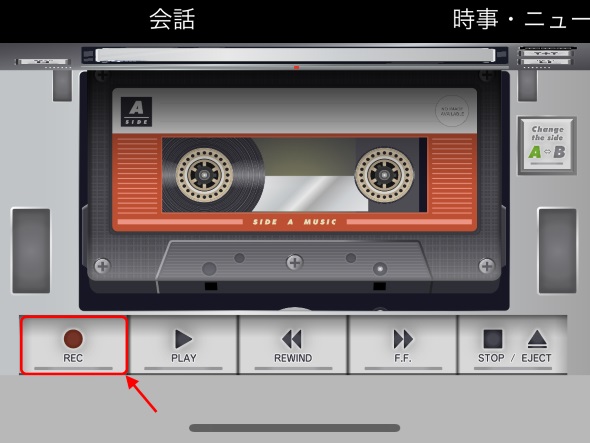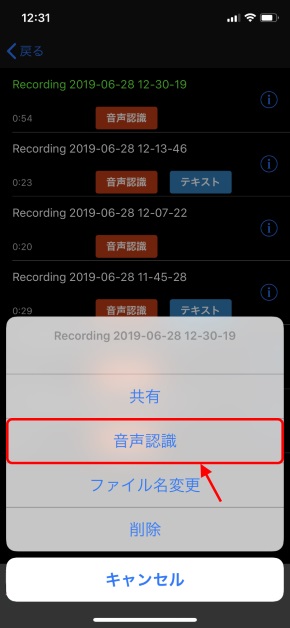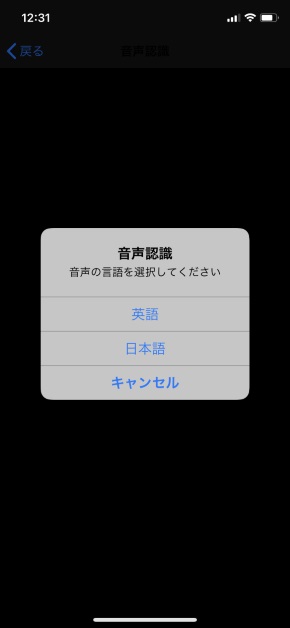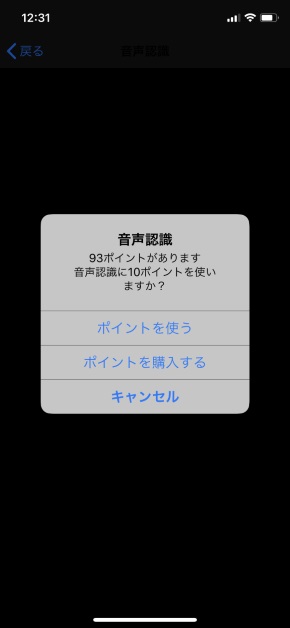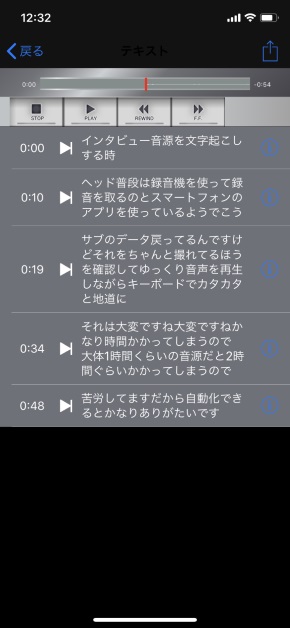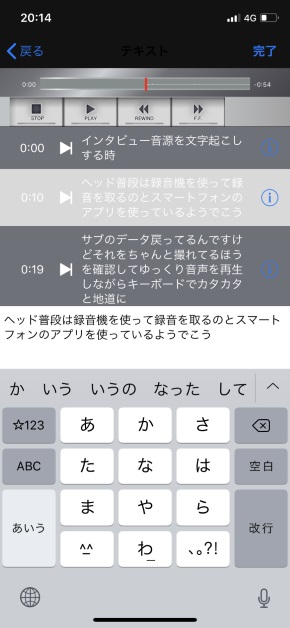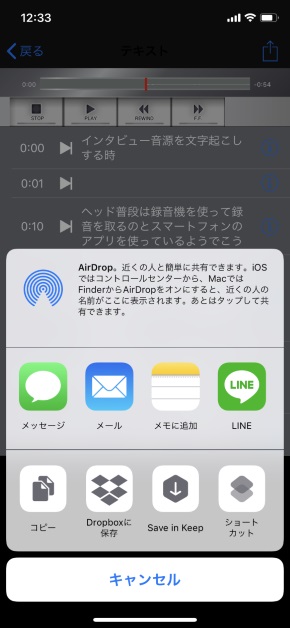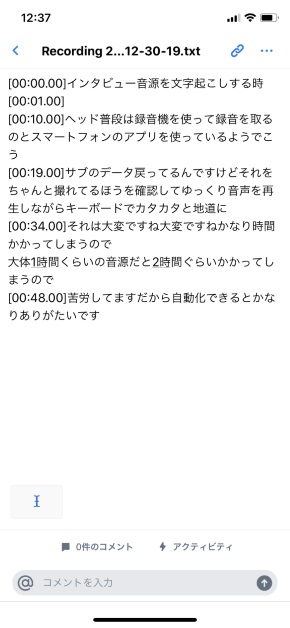カセットテープ風の録音アプリ「Qyur2(キュルキュル)」 有料の文字起こし機能はどこまで使えるか?:モバイルdeワークスタイル変革(2/2 ページ)
文字起こしは「ポイント制」 Wi-Fi接続を推奨
それでは、Qyur2に新規搭載された文字起こし機能を利用していこう。
まず、文字起こしのもとになる音声を録音するには、カセットレコーダーのUIを表示して、赤丸の「REC」ボタンをタップする。説明するまでもないだろうが、録音を停止するときは「STOP」ボタンをタップすればよい。録音時間は最大で120分(2時間)だ。
録音した音源は、先述の通り録音リストに一覧表示される。ファイルの右端に表示されている「i」ボタンをタップすると、メニューが表示される。ここで「音声認識」を選択すると、文字起こし機能を利用できる。
認識できる言語は「英語」と「日本語」の2種類。なお、文字起こしを実行する際にはデータ通信が発生するため、あらかじめWi-Fi(無線LAN)に接続しておくことを勧める。
今回は日本語で文字起こしをしてみることにする。
Qyur2アプリ自体は無料で利用できるが、先述の通り文字起こし機能は有料制となっている。具体的には、App内課金で「ポイント」を購入し、文字起こしする音声の長さに応じてポイントが消費される仕組みとなっている。
筆者が試した範囲では、30秒前後の音源で「5ポイント」、1分前後で「10ポイント」を消費するようだった。ただし、無音部分は課金されないようになっているようで、公式サイトでも「1分5円〜12円程度」と幅を持たせて表記されている。アプリをインストールした段階では、5ポイントが標準で備わっているので、おおむね20秒くらいの音声の文字起こしを試せる。
ポイントの価格は以下の通り(いずれも税込み)。
- 100ポイント(10分相当):120円
- 500ポイント(50分相当):600円
- 1000ポイント(120分相当):1200円
文字起こしにはGoogleの「Speech-to-Text」を活用している。文字起こしを実行すると、音源がテキスト化されつつ、目安となる時間表示とともに縦に積み重なるように表示される。
音声認識がうまく行われなかった箇所も出てくるが、それぞれの欄にある再生ボタンをタップすると、その位置から音源を再生できるので、音声の再確認も行いやすい。
テキスト部分をタップすると文字として起こされた内容を編集できる。話者が詰まってしまった前後が認識されなかったり、誤変換があったりもする。話者も区別もされないので、手動での微調整(編集)は必須だ。
このように手間は多少かかってしまうが、ゼロから文字起こしを全て手作業で行うよりは、全体の流れがテキスト化された状態の方が明らかに楽である。「ちょっと変だな」と感じるテキストの部分があれば、該当箇所の音源をピンポイントで確認しながら手動で調整するだけで済む。
テキスト化したファイルを共有メニューから出力すると、目安の時刻とともにテキストが伴った状態で出力される。そうすれば、「Dropbox」などのアプリを使ってクラウドストレージにテキスト形式で文字起こしを保存できる。
まとめ:Qyur2の文字起こしは3つの注意点を踏まえて利用しよう
Qyur2を使う上で注意したいポイントは3つある。
1つ目は、アプリ内で音源の長さを編集できないこと。音声認識によってテキスト化するときに、無音部分に料金が発生しないようになっているとはいえ、無駄に音源が長いと余計なお金がかかってしまう恐れがある。
そのため、インタビューなどの文字起こしをする場合には、録音する時点から尺に気をつける必要が出てくるだろう。
2つ目は、別の機械で再生した音をうまく認識しないこと。これはQyur2に限った問題ではないが、一度録音した音源の声を、別のスマホやPCで再生し、それを録音すると、うまくテキスト化できないことがある。ファイル操作にあまり自由度がないQyur2では、既にレコーダーで認識した音源を使って文字起こしする用途には向いていないと思う。
3つ目は、誤操作によるファイル削除に気を付けなくてはならないということ。例えば、iOS標準の「ボイスメモ」アプリでは、削除操作を行うと「最近削除した項目」というフォルダに移動し、一定期間はそこからリカバリーできる工夫が施されている。しかし、Qyur2で一度スワイプ操作で削除してしまったファイルは、復元できない。重要な録音ファイルを扱うにはやや不安が残る。そういう意味で、慎重に操作する必要があるだろう。
もろもろ注意点を挙げたが、これらを意識さえしておけば、Qyur2を試してみる価値は十分にあると思う。メリットはコストとスピード感だ。
例えば、激安な文字起こしの代行サービスを頼んでも1分あたり100円、120分の音源では1万2000円ほどかかることになる。一方、Qyur2では120分で1200円程度であり、料金はざっくり計算して10分の1。「大まかなテキスト認識だけを自動で済ませて、後は自分で微調整したい」という人にはうってつけだ。
代行サービスでは納品までに数日から1週間前後かかるのが一般的。すぐにテキスト化を済ませたいという案件でも、すぐに結果が返ってくる音声認識は重宝すると思う。
関連記事
 録音した音声を文字起こしするiOSアプリ「Qyur2(キュルキュル)」【訂正あり】
録音した音声を文字起こしするiOSアプリ「Qyur2(キュルキュル)」【訂正あり】
グラブデザインは、iOS向けに提供する無料アプリ「Qyur2(キュルキュル)」に録音した音声データを自動で文字に書き起こす、有償の新機能を追加した。文字データは保存でき、アルクが提供する「キクタン」シリーズも学べる。 iOS 12で進化した「ボイスメモ」の使い方 iPadやMacとの共有も簡単に
iOS 12で進化した「ボイスメモ」の使い方 iPadやMacとの共有も簡単に
iPhoneやiPadはiOS 12にアップデートすることで、「ボイスメモ」アプリがさらに使いやすくなります。新しくなったボイスメモアプリでは、モダンなデザインが採用され、録音したデータの共有がさらに簡単になりました。 iPhoneで録音して議事録を作成 アドバンスト・メディアのiOS向け「ProVoXT」
iPhoneで録音して議事録を作成 アドバンスト・メディアのiOS向け「ProVoXT」
アドバンスト・メディアは、12月19日に音声認識文字起こしクラウドサービス「ProVoXT」のiOSアプリをリリース。インターネットに接続せずアプリ上で録音が行える他、音声認識結果のテキストもアプリにダウンロード可能。 ビジネス文書作成に特化 iOS向け音声入力アプリ「AmiVoice SBx」
ビジネス文書作成に特化 iOS向け音声入力アプリ「AmiVoice SBx」
アドバンスト・メディアは、3月6日にiOS向け音声入力キーボードアプリ「AmiVoice SBx」をリリースした。アプリを問わずマイクに向かって話すだけでビジネス文書を作成でき、文字変換を指定する単語登録機能や定型文登録などのカスタマイズ機能も備えている。
関連リンク
Copyright © ITmedia, Inc. All Rights Reserved.
アクセストップ10
- iPhoneのホーム画面、アプリアイコンを透明にするとどうなる? (2025年12月08日)
- カーライフで「CarPlay」が手放せない理由 普段のスマホ体験がクルマに拡張、ただし見落としがちな注意点も (2025年12月10日)
- “1台3役”の外付けディスプレイオーディオがセールで1万8933円に ワイヤレスCarPlay&Android Autoにも対応 (2025年12月08日)
- Apple Watchで利用可能になった「高血圧パターンの通知」 どんな人に便利なのか? (2025年12月09日)
- Nothingが「Phone (3a) Community Edition」発表 5万9800円 9カ月の共創が形に (2025年12月09日)
- USBポートに差すだけでCarPlayやAndroid Autoを無線化できる「Ottocast MINI」が28%オフの7199円で販売中 (2025年12月09日)
- あなたの街の「スマホ決済」キャンペーンまとめ【2025年12月版】〜PayPay、d払い、au PAY、楽天ペイ (2025年12月08日)
- 異色のMVNO「ミークモバイル」が誕生した背景 社長に聞く“経済圏×モバイル”のプラットフォーム戦略 (2025年12月09日)
- ソフトバンク、5Gミリ波FWAで高速Wi-Fiを提供 “非対応端末”の通信も安定化 (2025年12月09日)
- IIJmio、mineo、NUROモバイル、イオンモバイルのキャンペーンまとめ【12月9日最新版】 お得な端末セールやプラン割引を見逃すな (2025年12月09日)